Pernahkah kamu merasa ponsel atau akun Google Foto kamu sudah penuh dengan foto? Mungkin kamu berpikir untuk memindahkan foto-foto itu ke tempat lain atau ke akun Google lain tanpa kehilangan kualitas. Di era digital seperti sekarang, pengelolaan foto yang efektif sangat penting.
Artikel ini akan membantumu memahami cara terbaik untuk memindahkan foto dari Google Foto ke galeri perangkat atau akun Google lainnya, serta memberikan beberapa tips berguna.
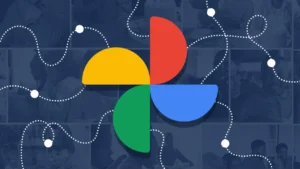
Daftar Isi :
Persiapan Sebelum Memindahkan Foto
Cara Bikin Absensi, ada beberapa langkah persiapan yang perlu kamu lakukan:
- Perbarui Aplikasi Google Foto Pastikan aplikasi Google Foto di perangkatmu sudah diperbarui ke versi terbaru. Update ini seringkali membawa fitur baru dan perbaikan bug yang bisa mempengaruhi proses pemindahan foto.
- Periksa Koneksi Internet Koneksi internet yang stabil sangat penting. Koneksi yang terputus bisa membuat proses pemindahan foto terhenti atau gagal. Pastikan koneksi internetmu lancar sebelum memulai.
- Cek Ruang Penyimpanan Pastikan galeri perangkat atau akun tujuan memiliki cukup ruang penyimpanan. Jika ruang tidak mencukupi, pertimbangkan untuk menghapus beberapa file atau memilih opsi penyimpanan lain.
- Login ke Akun Google yang Benar Pastikan kamu sudah login ke akun Google yang benar di aplikasi Google Foto. Ini akan memastikan foto yang dipindahkan berada di tempat yang tepat.
- Backup Foto Sebelum memindahkan foto, buatlah cadangan dari foto-foto pentingmu. Ini melindungi foto-foto tersebut jika terjadi kesalahan selama proses pemindahan.
- Nonaktifkan Sinkronisasi Otomatis (Opsional) Jika kamu tidak ingin foto yang sudah dipindahkan tersinkronisasi kembali, pertimbangkan untuk menonaktifkan sinkronisasi otomatis di Google Foto.
Dengan menyiapkan hal-hal di atas, proses pemindahan foto akan lebih lancar dan aman.
Cara Memindahkan Foto dari Google Foto ke Galeri Perangkat
Memindahkan foto dari Google Foto ke galeri perangkat cukup mudah. Berikut langkah-langkahnya:
- Buka Aplikasi Google Foto Buka aplikasi Google Foto di ponselmu dan pastikan kamu sudah masuk dengan akun Google yang tepat.
- Pilih Foto yang Ingin Dipindahkan Pilih foto yang ingin kamu pindahkan. Kamu bisa memilih satu foto atau beberapa foto sekaligus.
- Gunakan Opsi ‘Download’ atau ‘Simpan ke Perangkat’ Setelah memilih foto, ketuk ikon menu (tiga titik vertikal) dan pilih opsi ‘Download’ atau ‘Simpan ke perangkat’. Ini akan memulai proses penyimpanan foto-foto ke galeri ponselmu.
Batasan Ukuran dan Format File
Saat memindahkan foto, perhatikan batasan ukuran dan format file. Google Foto mendukung berbagai format seperti JPG, PNG, dan WEBP untuk foto, serta MP4 dan MOV untuk video. Namun, perangkatmu mungkin memiliki batasan ukuran file maksimum.
Jika kamu memindahkan file besar atau banyak foto sekaligus, pastikan perangkatmu memiliki ruang penyimpanan yang cukup dan mendukung ukuran file tersebut.
Dengan mengikuti langkah-langkah dan tips di atas, kamu bisa memindahkan foto dengan mudah dan tanpa masalah.
Persiapan Sebelum Memindahkan Foto
Sebelum memindahkan foto dari Google Foto, ada beberapa langkah penting yang perlu kamu lakukan agar prosesnya berjalan lancar dan efektif:
- Perbarui Aplikasi Google Foto Pastikan aplikasi Google Foto di ponselmu sudah versi terbaru. Versi terbaru seringkali membawa fitur baru dan Cara Mengatasi Headset.
- Periksa Koneksi Internet Koneksi internet yang stabil sangat penting. Cara Membuat Akun. Cek kecepatan dan kestabilan koneksi internetmu agar pemindahan foto berjalan tanpa masalah.
- Cek Ruang Penyimpanan Pastikan galeri perangkat atau akun Google tujuan memiliki cukup ruang penyimpanan. Jika tidak, bersihkan beberapa file atau pilih opsi penyimpanan lain.
- Login ke Akun Google yang Benar Pastikan kamu login ke akun Google yang tepat di aplikasi Google Foto.
- Backup Foto Sebaiknya, buat cadangan foto-foto pentingmu sebelum dipindahkan. Ini memberikan jaminan jika terjadi kesalahan selama proses pemindahan.
- Nonaktifkan Sinkronisasi Otomatis (Opsional) Jika kamu tidak ingin foto yang sudah dipindahkan kembali tersinkronisasi, pertimbangkan untuk menonaktifkan sinkronisasi otomatis di Google Foto. Ini membantu menjaga foto di Cara Instalasi Custom.
Dengan mengikuti langkah-langkah di atas, kamu akan lebih siap untuk memindahkan foto dengan lancar dan aman.
Cara Memindahkan Foto dari Google Foto ke Galeri Perangkat
Memindahkan foto dari Google Foto ke galeri perangkat sangat mudah. Berikut caranya:
- Buka Aplikasi Google Foto Buka aplikasi Google Foto di ponselmu dan pastikan kamu sudah login dengan akun Google yang tepat.
- Pilih Foto yang Ingin Dipindahkan Gulir melalui foto-foto di Google Foto dan pilih foto yang ingin kamu pindahkan. Kamu bisa memilih satu foto atau beberapa foto sekaligus.
- Gunakan Opsi ‘Download’ atau ‘Simpan ke Perangkat’ Setelah memilih foto, cari ikon menu (tiga titik vertikal) dan pilih opsi ‘Download’ atau ‘Simpan ke perangkat’. Ini akan memulai proses penyimpanan foto ke galeri ponselmu.
Batasan Ukuran dan Format File
- Ukuran File: Google Foto mendukung berbagai format foto seperti JPG, PNG, dan WEBP, serta video dalam format MP4 dan MOV.
Jika kamu mengalami masalah karena ukuran file yang besar, coba pindahkan foto dalam kelompok kecil atau kompres foto terlebih dahulu.
Dengan tips ini, kamu bisa memindahkan foto dari Google Foto ke galeri perangkat dengan mudah dan tanpa masalah.
Memindahkan Foto dari Google Foto ke Akun Google Lain
Jika kamu ingin memindahkan foto dari satu akun Google Foto ke akun Google lain, ada beberapa cara mudah yang bisa kamu coba. Berikut ini cara-cara yang bisa kamu gunakan:
1. Berbagi Album
- Buka Google Foto: Pertama, buka aplikasi Google Foto di perangkatmu dan pastikan kamu sudah login ke akun yang berisi foto-foto yang ingin dipindahkan.
- Pilih Foto atau Album: Pilih foto atau album yang ingin kamu bagikan. Kamu bisa memilih satu foto, beberapa foto, atau seluruh album.
- Bagikan ke Akun Lain: Setelah memilih foto atau album, gunakan fitur berbagi untuk mengirimnya ke akun Google lain. Kamu bisa membagikan melalui link album atau mengundang akun lain untuk melihat album tersebut secara langsung.
2. Fitur ‘Partner Sharing’
- Aktifkan Partner Sharing: Buka aplikasi Google Foto, pergi ke ‘Setelan’, dan cari opsi ‘Partner Sharing’. Fitur ini memungkinkan kamu membagikan foto secara otomatis dengan akun partner.
- Pilih Foto untuk Dibagikan: Kamu bisa memilih untuk membagikan semua foto, foto dari orang tertentu, atau foto dari tanggal tertentu ke depan dengan partner.
- Tambahkan Akun Partner: Masukkan alamat email dari akun Google lain yang ingin kamu bagikan foto dengannya.
3. Fitur Ekspor dan Impor Data Google
- Gunakan Google Takeout: Jika kamu perlu memindahkan banyak foto, Google Takeout adalah pilihan yang tepat. Fitur ini memungkinkan kamu mengekspor foto dari satu akun dan kemudian mengimpornya ke akun lain.
- Pilih Foto untuk Diekspor: Di Google Takeout, pilih Google Foto sebagai data yang ingin diekspor. Sesuaikan pilihan ini sesuai kebutuhanmu.
- Impor ke Akun Lain: Setelah mendapatkan file ekspor, masuklah ke akun Google lain dan unggah foto-foto tersebut ke akun tersebut.
Catatan Penting
- Privasi dan Keamanan: Pastikan proses berbagi foto tidak melanggar privasi atau hak orang lain yang ada dalam foto. Dapatkan persetujuan jika foto melibatkan orang lain.
- Koneksi Internet yang Stabil: Pastikan koneksi internetmu stabil selama proses transfer foto agar tidak mengalami gangguan atau kegagalan.
- Penyimpanan Cukup: Periksa kapasitas penyimpanan akun tujuan agar cukup untuk menampung semua foto yang akan dipindahkan. Ini mencegah masalah kekurangan ruang penyimpanan di tengah proses.
Dengan langkah-langkah ini, kamu bisa memindahkan foto dari satu akun Google Foto ke akun lain dengan mudah dan aman.
Tips dan Trik untuk Menggunakan Google Foto
Agar pengalamanmu dengan Google Foto semakin efektif dan menyenangkan, ada beberapa tips dan trik yang bisa kamu coba. Berikut ini beberapa cara untuk memanfaatkan fitur Google Foto secara maksimal:
1. Magic Eraser
Fitur Magic Eraser memungkinkan kamu mengedit foto dengan mudah untuk menghapus objek yang tidak diinginkan.
2. Live Albums
Dengan Live Albums, kamu bisa mengelompokkan foto secara otomatis berdasarkan orang atau hewan peliharaan. Google Foto akan menambahkan foto baru yang relevan ke album yang sudah kamu buat. Ini memudahkan kamu dalam mengorganisir foto tanpa harus melakukannya secara manual setiap kali ada foto baru.
3. Pengelompokan Wajah
Gunakan fitur pengelompokan wajah untuk mempermudah pencarian foto berdasarkan orang yang ada di dalamnya. Fitur ini sangat berguna untuk memilih foto-foto tertentu jika kamu ingin mengorganisir atau memindahkan foto berdasarkan orang-orang yang ada di dalamnya.
Dengan memanfaatkan tips dan trik ini, kamu bisa membuat pengalaman menggunakan Google Foto menjadi lebih praktis dan menyenangkan.